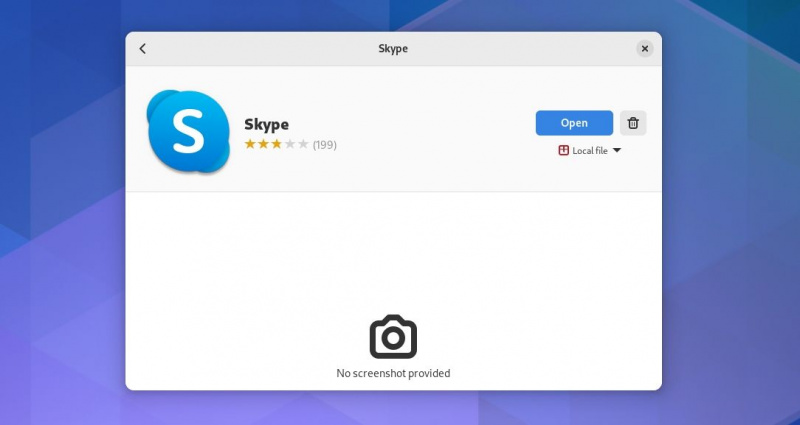Habiendo existido durante casi dos décadas, Skype sigue siendo la aplicación de videollamadas preferida tanto para usuarios comunes como para profesionales.
Skype es una aplicación de mensajería instantánea y videoconferencia desarrollada por Microsoft. Permite a los usuarios realizar llamadas gratuitas de audio y video individuales y grupales, enviar mensajes instantáneos y transferir archivos. Sin embargo, requiere una suscripción para llamadas a teléfonos fijos y móviles.
MAKEUSEOF VÍDEO DEL DÍA
Lejos de ser un producto solo para Windows, puede instalar Skype en sistemas operativos Linux, como distribuciones basadas en Debian (Ubuntu, Debian), distribuciones basadas en RHEL (CentOS, Fedora), distribuciones basadas en Arch y OpenSUSE.
Cómo instalar Skype en Ubuntu y otras distribuciones basadas en Debian
En las distribuciones basadas en Debian, puede instalar Skype usando el paquete DEB. Use el administrador de paquetes APT para instalar el paquete DEB a través de la línea de comandos, mientras usa el Centro de software para la instalación gráfica.
Instalar Skype usando la línea de comandos
Para instalar Skype a través de la línea de comandos, inicie Terminal y emita el siguiente comando para descargar el paquete DEB de Skype:
wget https://repo.skype.com/latest/skypeforlinux-64.debEste comando guardará la descarga en su directorio de Terminal actual.
Una vez que haya descargado el archivo del paquete DEB de Skype, es hora de instalarlo en su sistema. Utilizar el comando de disco compacto para moverse al directorio que contiene su descarga de Skype.
Luego, emita el siguiente comando para instalar el paquete DEB de Skype:
sudo apt install ./skypeforlinux-64.debUso del instalador gráfico para instalar Skype
Para instalar Skype usando el instalador gráfico, diríjase al sitio web oficial de Skype y descargue el paquete DEB.
El navegador guardará el paquete DEB en el directorio de Descargas. Localice el paquete DEB en el Administrador de archivos, haga clic con el botón derecho y elija Abrir con otra aplicación > Instalación de software . Esto cargará el paquete en el Centro de software. Hacer clic Instalar y proporcione su contraseña para comenzar la instalación. Cuando se complete la instalación, puede iniciar Skype desde el menú Aplicaciones.

Descargar: Skype para Linux (DEB)
Cómo quitar Skype de las distribuciones basadas en Debian
Para eliminar Skype de cualquiera de las distribuciones basadas en Debian, emita el siguiente comando:
la mejor manera de comprar un macbook
sudo apt remove skypeforlinuxCómo instalar Skype en distribuciones basadas en RHEL
En distribuciones basadas en RHEL, puede instalar Skype usando el paquete RPM. Use el administrador de paquetes de Yum para instalar el paquete RPM a través de la línea de comandos, mientras usa el Centro de software para la instalación gráfica.
Para instalar Skype en Fedora/CentOS/RHEL, necesitará el paquete RPM de Skype.
Uso de la línea de comandos
Para descargar el paquete RPM de Skype, abra la Terminal y emita el siguiente comando:
wget https://repo.skype.com/latest/skypeforlinux-64.rpmEste comando guardará la descarga en su directorio de Terminal actual. Una vez que haya descargado el paquete RPM de Skype, puede continuar con la instalación. Use el comando cd para moverse al directorio que contiene su descarga de Skype.
Luego, emita el siguiente comando para instalar el paquete RPM de Skype:
sudo yum localinstall skypeforlinux-64.rpmInstale Skype en Fedora y otras distribuciones RHEL con el instalador gráfico
Para instalar Skype usando el instalador gráfico, diríjase al sitio web oficial de Skype y descargue el paquete RPM.
El navegador guardará el paquete RPM en el directorio de Descargas. Localice el paquete RPM en el Administrador de archivos, haga clic con el botón derecho y elija Abrir con instalación de software .
Esto cargará el paquete en el Centro de software. Hacer clic Instalar y proporcione su contraseña para comenzar la instalación. Cuando se complete la instalación, puede iniciar Skype desde el menú Aplicaciones.
Descargar: Skype para Linux (RPM)
Cómo quitar Skype de las distribuciones basadas en RHEL
Para eliminar Skype de cualquiera de las distribuciones basadas en RHEL, emita el siguiente comando:
sudo yum remove skypeforlinuxCómo instalar Skype en distribuciones basadas en Arch
En las distribuciones de Linux basadas en Arch, puede instalar Skype desde el Skype ORO (Arch User Repository) ya sea a través de la línea de comando o GUI.
Instalar Skype en Arch en la línea de comandos
Para comenzar con la instalación a través de la línea de comandos, abra la Terminal y emita el siguiente comando para instalar algunos requisitos previos:
sudo pacman -S base-devel gitLuego clone el paquete AUR de Skype:
git clone https://aur.archlinux.org/skypeforlinux-stable-bin.gitEncontrará el directorio del paquete llamado skypeforlinux-stable-bin en su directorio de Terminal actual. Muévase a este directorio usando el comando cd:
cd skypeforlinux-stable-bin/Ahora compila e instala el paquete junto con las dependencias requeridas.
makepkg -siNota: No es necesario ejecutar pacman para instalar el archivo del paquete como makepkg -si es lo mismo que pacman -u .
Uso del instalador gráfico
Para instalar Skype usando el instalador gráfico, inicie en Mac (Agregar o quitar software) en el menú Aplicaciones. Ahora deberá habilitar el soporte AUR en Pamac:
- Haga clic en el botón de menú (icono de tres puntos) y seleccione preferencias
- Ve a la Tercero pestaña
- Haga clic en el interruptor de palanca etiquetado como Habilitar soporte AUR
- la preferencias ventana
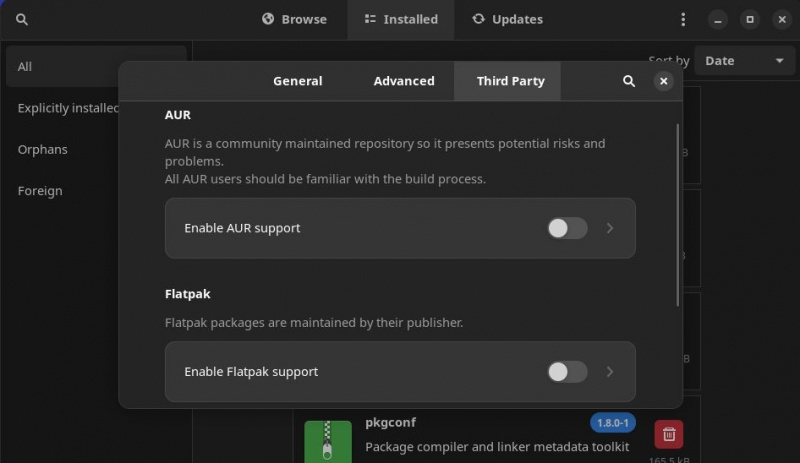
Ahora busca el skypeforlinux-stable-bin.git paquete en Pamac. Una vez que el paquete se muestra en el resultado de la búsqueda, haga clic en el botón de flecha que se encuentra frente a él. Luego haga clic en el Aplicar botón en la parte inferior para compilar e instalar el paquete.
Cuando se complete la instalación, puede iniciar Skype desde el menú Aplicaciones.
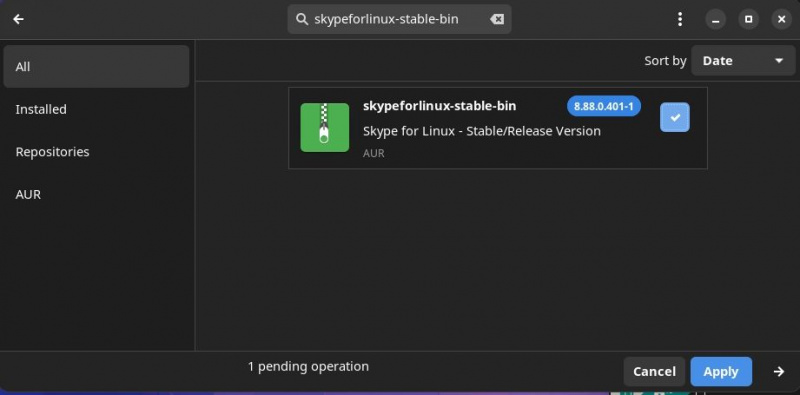
Cómo quitar Skype de las distribuciones basadas en Arch
Para eliminar Skype de cualquiera de las Distribuciones basadas en Arch, emita el siguiente comando:
sudo pacman --remove skypeforlinux-stable-binCómo instalar Skype en OpenSUSE
En abrirSUSE , puede instalar Skype usando el repositorio oficial de Skype. Para instalar Skype en OpenSUSE, inicie la Terminal y emita el siguiente comando para agregar el repositorio oficial de Skype:
sudo zypper addrepo https://repo.skype.com/rpm/stable/skype-stable.repoLuego emita los siguientes comandos para actualizar la lista de paquetes e instalar Skype:
sudo zypper updatesudo zypper install skypeforlinuxCómo quitar Skype de OpenSUSE
Para eliminar Skype de OpenSUSE, emita el siguiente comando:
sudo zypper remove skypeforlinuxAlternativamente, puede usar Skype para Web
Skype para Web le permite mantenerse en contacto con sus contactos sin tener que instalar un cliente de escritorio en su sistema. También es útil en escenarios en los que está lejos de la PC de su hogar o trabajo y no tiene acceso a su sistema.
cómo combinar dos fotos en el iphone
Para usar Skype para Web, apunte su navegador web a web.skype.com e inicie sesión con su cuenta de Microsoft. Puede acceder a Skype para Web en Linux solo con el navegador Google Chrome o Microsoft Edge. Una vez que haya iniciado sesión en Skype Web, podrá acceder a todos sus contactos y conversaciones de Skype.
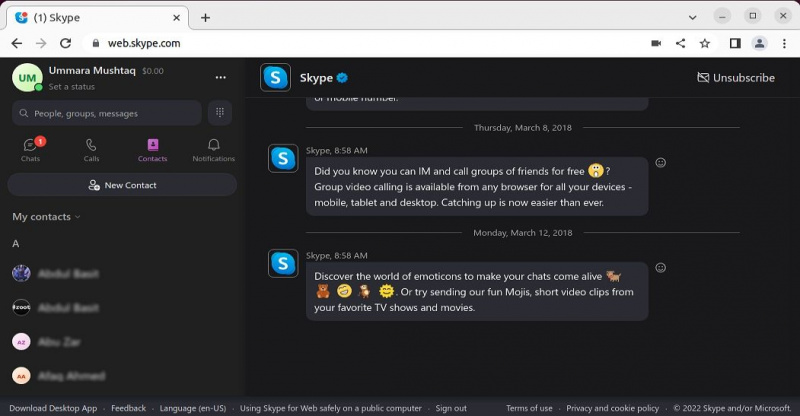
Manténgase conectado con amigos y familiares
Las capacidades de chat y videollamadas de Skype lo ayudan a colaborar con otros y compartir sus experiencias. Es una excelente opción para las personas que desean mantenerse en contacto con familiares, amigos y empresas de todo el mundo.